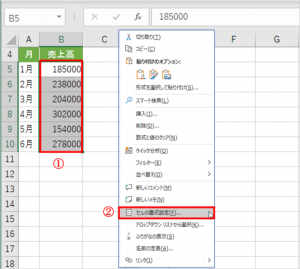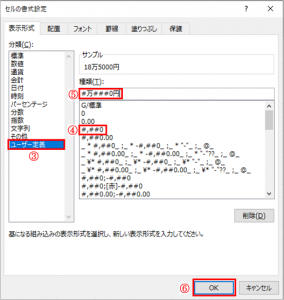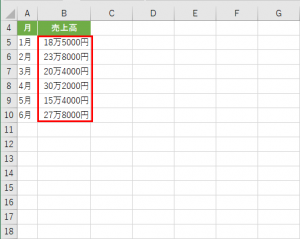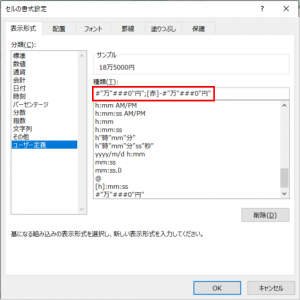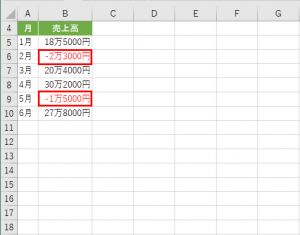Excelユーザー定義表示形式
Excelで「185000」を「18万5000円」と表示するにはどうしたらよいだろう。もちろん、手入力による「18万5000円」は文字列扱いになり、計算で使用できなくなってしまうので論外です。
Excelで表示する数値、日付、時刻等は、【ユーザー定義】表示形式で色々な表示(見た目)に変更でき「18万5000円」などの表示も、この機能を利用すれば可能となります。
【表示形式】で和文の通貨に
①表示形式を変更したいセルを選択したら、右クリックしショートカットメニューを表示させる。
②【セルの書式設定】をクリックしてダイアログボックスを開く。
③【分類】から【ユーザー定義】をクリックして
④【種類】の一覧から「#,##0」を選択する。すると【種類】には「#,##0」と入った。これは「数値をカンマ付表示にし、1未満は四捨五入する」を意味している。
⑤「#,##0」を「#万###0円」と書き換える。
⑥【OK】をクリックして完了です。
「18万5000円」和文の通貨表示になりました。
マイナスを赤字表示にする
現状の表示形式である「#万###0円」では、マイナスの数字も黒字のままだ。表示形式を編集して、マイナスの値は赤字になるようにしよう。
表示形式では「;(セミコロン)」で書式を区切ると「正の数;負の数」のように書式を設定できる。
再度、表示形式を変更したいセルを選択して、【セルの書式設定】ダイアログを開く。【表示形式】の【種類】には、「#”万”###0″円”」と入力されている。まず、こちらをコピーし、その末尾に「;[赤]-」と入力したら、先の「#”万”###0″円”」をペーストする。これで【種類】は「#”万”###0″円”;[赤]-#”万”###0″円”」となった。
[赤]は「文字色を赤にせよ」という意味
【OK】をクリックしてみよう。マイナスの値を赤字表示に変更できました。
【参考:日経XTECH19/10/31】
2019年11月7日 | カテゴリー:Excel